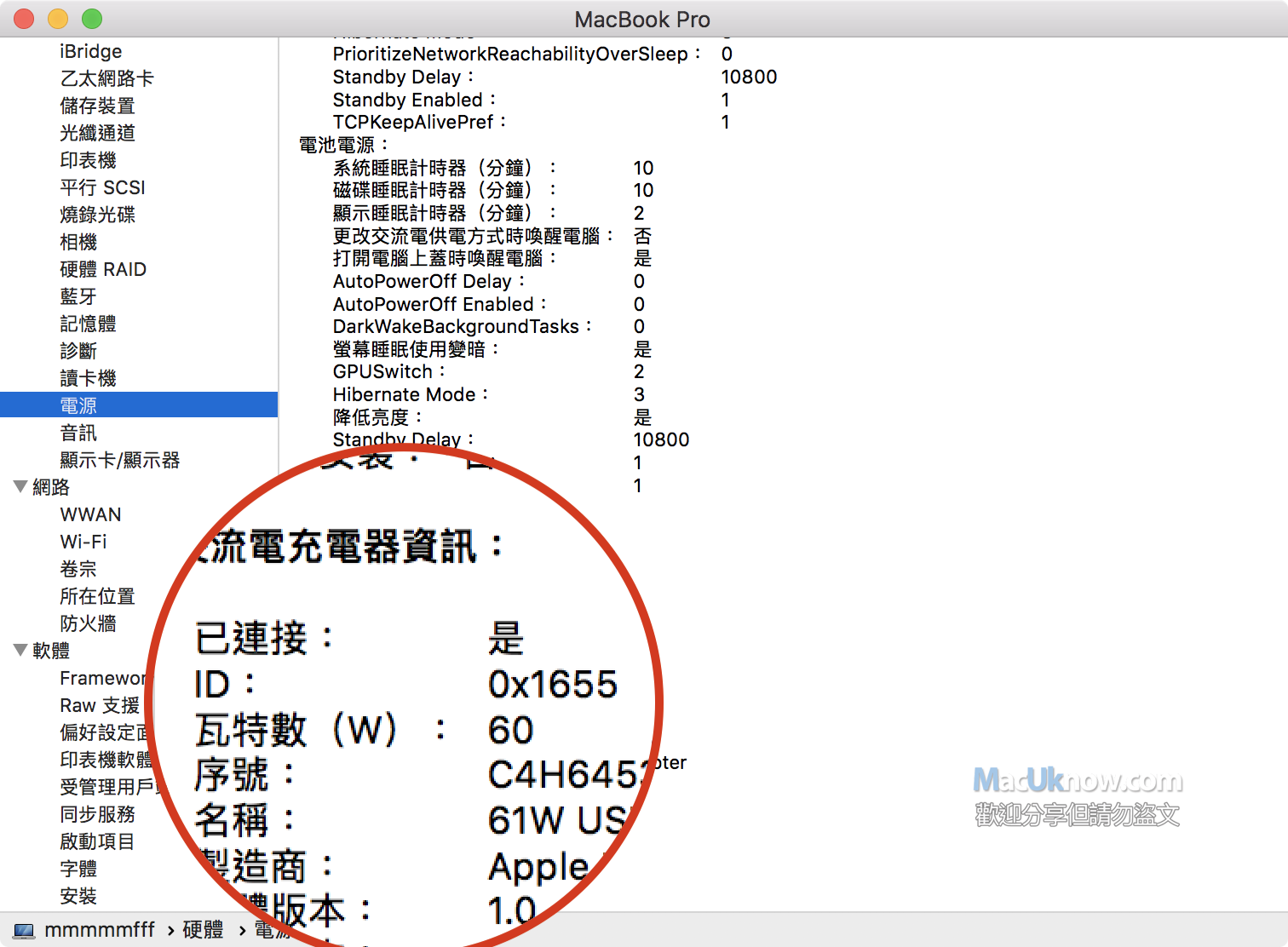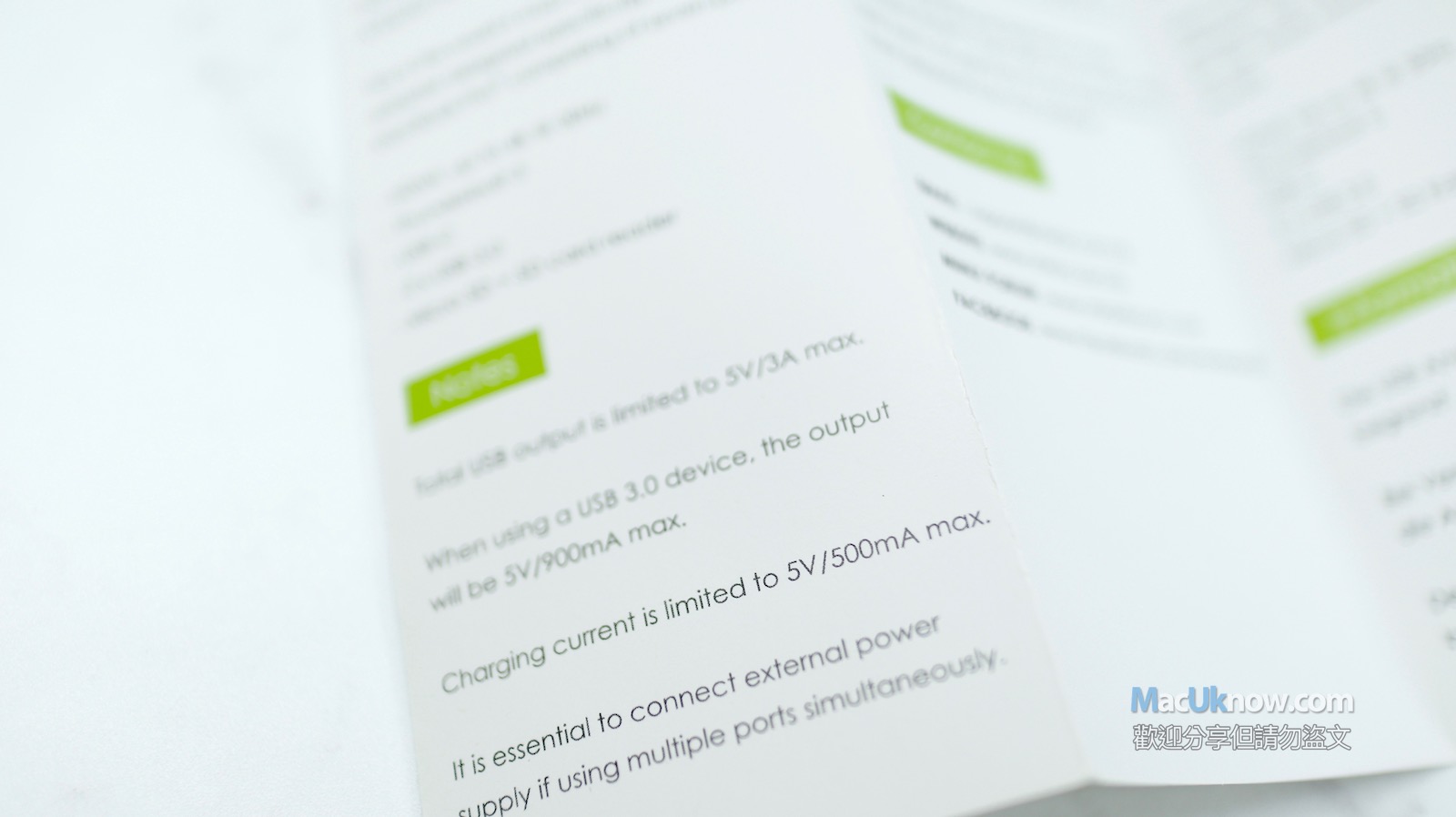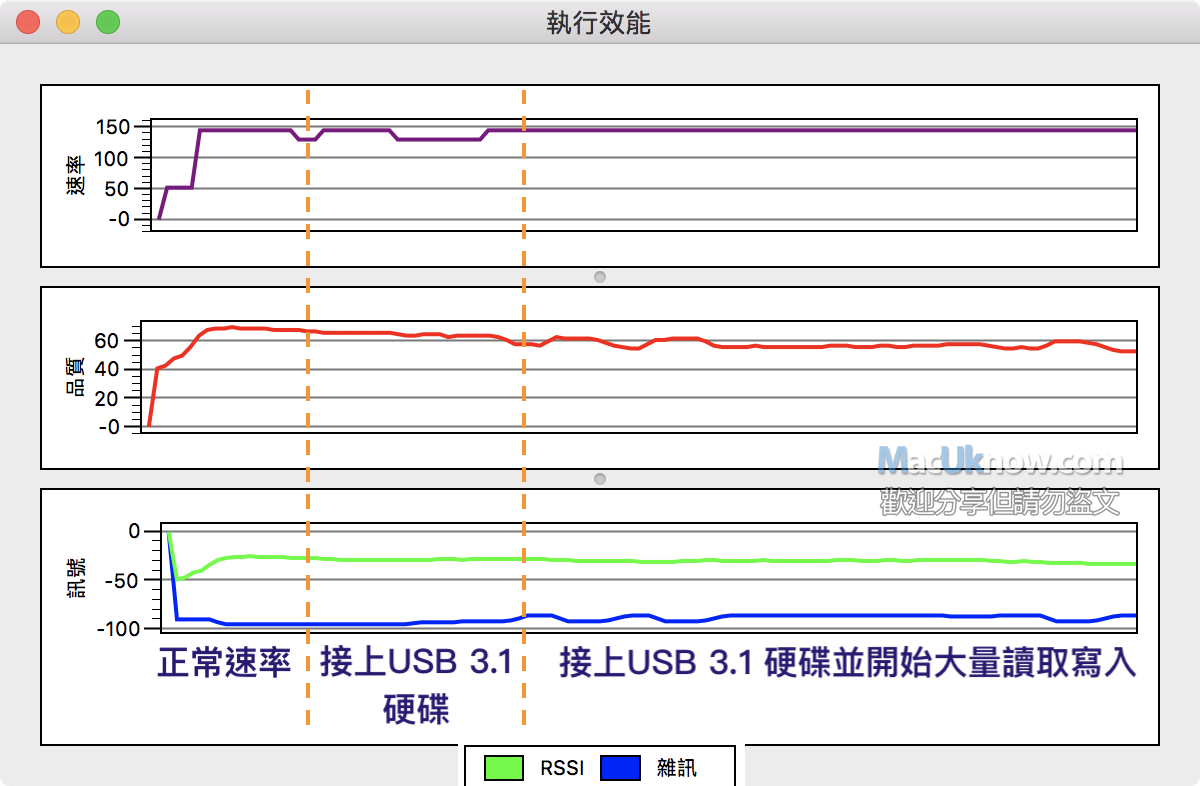MINIX 全套新產品釋出,完整 USB-C 轉接方案。NEO C-D 與 NEO C-MUC 搶眼上市
大家好,我是蘋果梗,雖然寫了十餘本蘋果相關教學書籍也考過了幾張蘋果證照。但其實是集肥宅與邊緣人於一身的孤單男子。
———————————
2018/11/2 補充
MINIX 全系列,台灣代理商因為種種緣故,開始轉向代理 PEPPER JOBS,而 PEPPER JOBS 其實跟 MINIX 也有很深的關係。不過我們消費者其實不用管這些,只知道代理商現在有著更精美,CP值更高的商品,這樣就可以了。
因此我們網站會全面由 PEPPER JOBS 取代 MINIX 的產品線
MINIX 接班人,PEPPER JOBS 帶來完整高 CP 值的 USB-C 轉接解決方案。https://www.macuknow.com/node/78008
———————————
說到 USB-C 的轉接器,我們這邊賣的最好,最受歡迎的就是 MINIX 系列了
[開箱] 一個USB Type C轉接器即滿足您MacBook所有需求 – MINIX NEO C!
從當初的 NEO-C 開始,到後面的 NEO-C-X,一直都是我們的熱銷品項。畢竟外型好看,功能很多,加上價錢相對不貴,成為很多朋友買電腦之後的第一考量。不過,這幾個商品也賣了好一陣子,是該有新商品出來亮相一下了
最近,台灣的代理商(MINIX 是香港公司),就提供了我幾個新商品,讓我把玩一下。
其中我認為每個用戶都值得擁有的,是新的 USB-C 線材,甚至很適合拿來當做原本原廠電源線的替代品,就把原本那條白色的線收好,接著是新的轉接器 NEO C-D,他值得關注的點是有還你一個 ThunderBolt 3 孔。
那麼,首先要介紹的就是這條 USB-C 的充電&傳輸線,區區一條 USB-C 線,有什麼好興奮的呢?
▼ 我們先看一下,你買電腦的時候,他附的線是這一條,售價 590,但這條線的傳輸能力只有 USB 2.0,跟沒有一樣。
許多周邊廠商都有出類似的線,畢竟原廠線材的材質很容易破損,所以不少人都是買一條周邊廠商出的線,原廠的收好好,這樣之後如果要賣二手,賣相比較好看,價格也好一點。
但幾乎我所知道周邊廠商出的這種線,傳輸能力一樣只有 USB 2.0
▼ 但 MINIX 這條不一樣了。售價 688元的他,有 USB 3.1 Gen2 的傳輸能力,最高 10Gbps!!!!!!雖然長度只有120公分,比起原廠的兩公尺長是短了不少,但像我平常桌子旁邊都有充電孔的話,120公分也很夠用。
▼ 而且插上之後要用力一下會有咖一聲,不容易鬆脫,很有安全感。顏色也跟太空灰的 MacBook Pro 很接近。
▼ 電流方面,最高支援 4.5A,也就是說,支援 15吋 87W的 電源供應器沒問題,我們使用 13吋 61W 的示範,插上之後在電壓 20V時。
▼ MINIX 的電留在 2.7A 上下浮動,換算起來是 55W左右,扣除線材耗損,其實差不多。
▼ 因為使用原廠線,也是在這個數字上下,所以電流方面合格。
▼ 而且電腦端一樣顯示 60W,通過考驗。
▼ 那為什麼我這麼在意一定要有 USB 3.1 以上規格?為什麼我說 USB 2.0 跟沒有一樣呢?因為我們 Mac 有一個功能叫做目標磁碟模式。
目標磁碟模式就是開機的時候按住T,整台電腦就會變成一顆外接硬碟,另一端插上另一台 Mac,就可以直接存取資料。也就是說,到時候如果你買新電腦,你再也不用先備份到某顆外接硬碟,再傳到新電腦上。直接連線,快速傳檔案。
但偏偏,這個模式不能使用 USB 2.0,所以你原本那條充電線,是不能使用此模式的。
▼ 出門要跟朋友拿檔案,忘記帶隨身碟,檔案很大 AirDrop 太慢嗎?沒關係,直接用目標磁碟模式 500MB/s 的速度秒傳。
所以基本上現在這條線已經變成我預設的充電線了,出門也是帶他,朋友之間要傳檔案的時候也光速傳完,不用隨身碟在那邊拔來拔去,速度又慢。
如果你也想用這條線當做預設充電線的話,
請參考我們線上購物: MINIX NEO C-MUC 多功能 USB-C 充電/傳輸 線
▼ 接下來我們要介紹他們新出的 HUB,之前的 Neo C-X 雖然不錯,但很多人在外型上,還是喜歡不帶線,直接插在電腦上的。而新出的 NEO C-D 就是這樣的型號。
▼ 他下面的附標題寫得很囂張「解鎖你的 Pro 效能」。
▼ 翻到背面有示意圖,可以看到他是一個除了網路孔之外,應有盡有的轉接器,如果你沒有網路孔的需求,應該是都被滿足了。
▼ 不過很可惜,跟以前一樣,他說明書上面的電流標示都是只供參考,實際測出來小的多,後面我們會放上實測數據。
▼ 不過整體他的質感還是很好的,鋁合金不但摸起來舒服,對於雜訊干擾也有很好的防禦效果。
▼ 不過由於他同時使用了兩個 ThunderBolt 3 的孔,所以只有一個孔的 MacBook 12″ 是不能使用的喔。
▼ 整體重量只有 38 克,帶出門的時候完全無負擔。
▼ 實際上插上會像這樣,很多人就是喜歡這樣不用帶線的乾脆感,辦公的時候確實也比較乾淨俐落。不過這樣直接插在 MacBook Pro 上,對於顏色色差的品質就很嚴苛了。這款的太空灰跟 MBP 的太空灰,有一點色差,不過我倒是沒這麼介意。
▼ 正反插都可以正常運作,所以你要插在右邊的 ThunderBolt 3 孔也可以。
▼ 插上之後,旁邊的小燈會亮起,令人懷念起經典的呼吸燈,不過這個小燈不會呼吸就是了。
▼ HDMI 孔做在前方,這點我倒是蠻喜歡的,因為通常 HDMI 的線都很粗又很韌,走側邊的話會讓桌子很不整潔,妨礙視線,直接走後方就好的多。
▼ 支援大小張的 SD 卡,最高支援到 UHS-I 104MB/s 不過插上之前記得看一下正反面,之前好多朋友說要記憶卡讀不到要退貨,結果只是插反了。
▼ 不少這種直接插側邊的轉接器,都只是轉出 USB 規格,但這款是真的可以轉出 ThunderBolt 3 規格,我一樣可以用這個孔來外接顯卡等等。畢竟同時佔用了我兩個 ThunderBolt 3 孔,不還我一個也說不過去嘛,哈哈。
但老實說,他這裡的設計有點尷尬,他這個 ThunderBolt 3 的孔,跟他電源輸入是同一個。也就是說,如果你要插 TB3 裝置,那你電源線就只能插在另一側的孔,但如果你的 MBP 只有兩個 TB3 孔,那就等於沒得插電源線。
雖然現在 TB3 裝置都有供電,比如說我的 Node Pro 就有可以供 60W 的電,所以對我來說影響不大,但有些 TB3 裝置只有供 27W 的電,就有點尷尬了。
▼ 另外雖然他的 USB 有提供到 3.1 Gen1 的速度,但很可惜,供電方面還是只有 0.5A 左右,所以在幫 iPad 充電的時候會顯示未充電,不過還是有很緩慢的在充就是了。幫 iPhone 充電倒是沒問題,只是也不快。
▼ 另外很多人關心的訊號問題,因為如果你買到不好的轉接器,你家的 WiFi 又是走 2.4G 訊號的話,很可能會戶相干擾,變成你無法上網。不過多虧了鋁合金外殼,看起來訊號沒有落差太大,整體使用起來上網幾乎無明顯差異。
如果你也對 MINIX NEO C-D 有興趣的話
請參考我們線上購物: MINIX NEO C-D 鋁合金 USB-C/ThunderBolt 轉接器
▼ 最後帶到他們家出了一條 USB-C 轉 HDMI 的轉接線。型號為 NEO C-4K
▼ 因為有些人只是單純想要外接螢幕,就只想買一個 HDMI 轉接器就好,但他這條轉接線做 180公分長,另一端 HDMI 公頭就可以直接插電視或是螢幕,這條等於 「HDMI轉接器+HDMI線」的意思。
這條猛的是他規格上是 HDMI 2.0 也就是說支援 4K 60hz,外面你如果單買一條這樣規格的 HDMI 線也要幾百塊,更別說轉接器也要好幾百甚至近千,而這條只要 988 元。
如果你也對 MINIX NEO C-4K 有興趣的話
請參考我們線上購物:MINIX NEO C-4K USB-C 轉 HDMI 線,支援 HDMI 2.0
蘋果梗
相關文章
發佈留言 取消回覆
友站推薦


好物推薦
2020 全新登場顯卡外接盒